今時のイラストレーターが絵を描くのに利用するソフトとしては Clip Studio(クリスタ)が一番人気ではないかと思う。絵や漫画を描くのに必要な機能が豊富でカスタマイズ性も高くデファクトスタンダードと化していると思う。
そんな Clip Studio Paint だが、一発で起動できないという欠点がある。
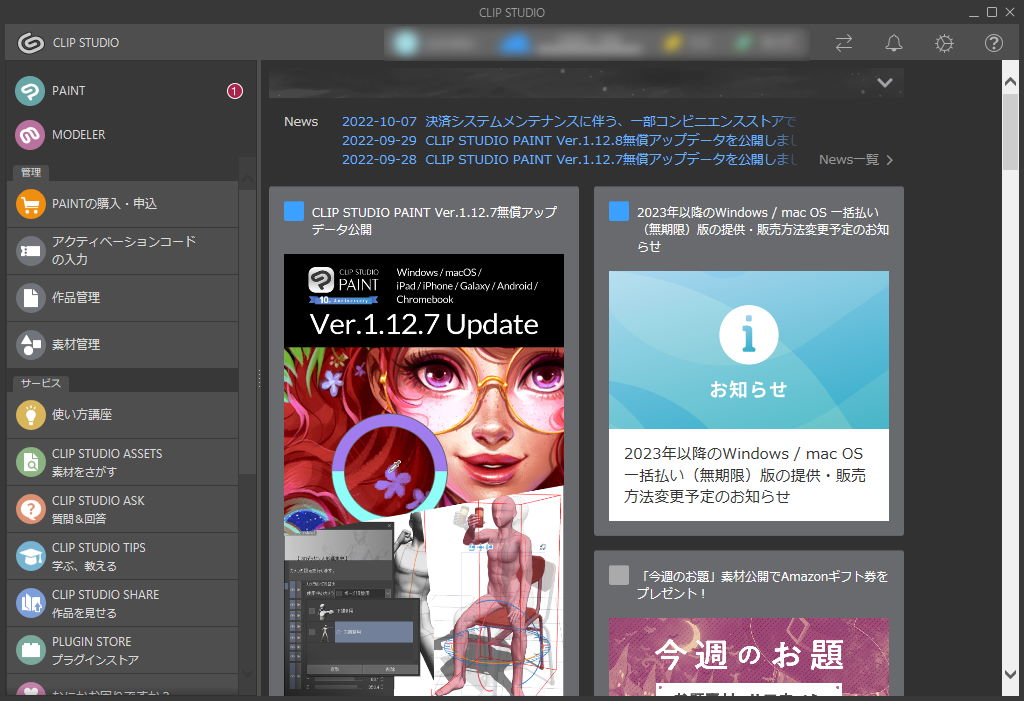
Clip Studio Paint を起動するためにはまず「CLIP STUDIO」と呼ばれるソフトウェアを実行し、表示されたウインドウから Clip Studio Paint を開く必要がある。絵を描きたいだけなのにいちいち別のウインドウを経由しないといけないのは面倒だし、この CLIP STUDIO のウインドウは起動しっぱなしのため、とても邪魔だ。
このページでは CLIP STUDIO を経由せずに Clip Studio Paint を一発で起動する方法を紹介しよう。
Clip Studio Paint を一発で起動する方法
Clip Studio Paint を一発で起動する方法には二種類ある。
一つ目はタスクバーにピン留めする方法だ。Clip Studio Paint を起動した状態でタスクバーのアイコンを右クリックしよう。
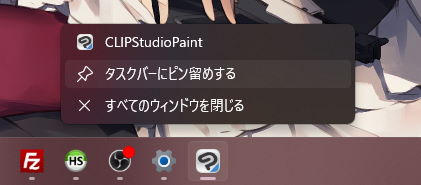
そうすると、「タスクバーにピン留めする」という項目がある。この項目を選択すると、クリスタを終了してもタスクバーにアイコンが残り続けるので、以後クリックするだけで Clip Studio Paint を起動することができる。
タスクバーではなくスタートボタンから起動したい場合には、以下の方法を行おう。
エクスプローラーからクリスタをインストールしたフォルダを表示しよう。デフォルトであれば以下のようなパスになると思う。
C:\Program Files\CELSYS\CLIP STUDIO 1.5\CLIP STUDIO PAINT
この中に「CLIPStudioPaint.exe」があるので、右クリックして「スタートメニューにピン留めする」を選択しよう。
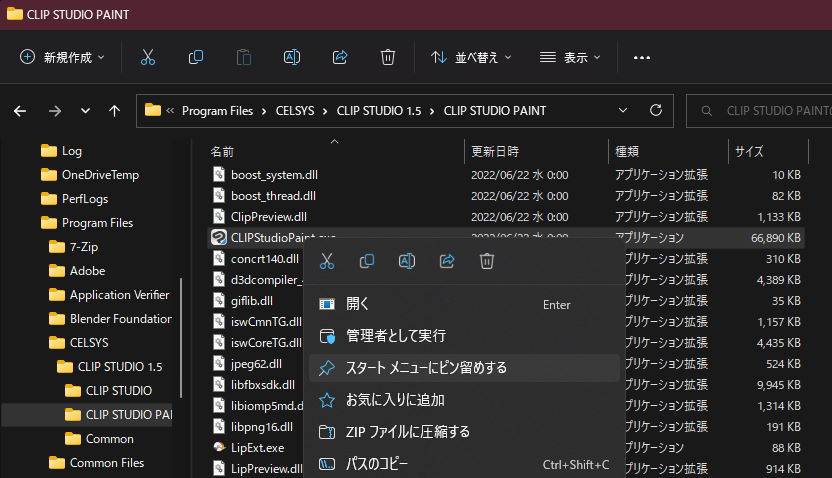
そうするとスタートメニューに「ClipStudioPaint」が現れ、クリックするだけで Clip Studio Paint が起動するようになる。スタートメニューにあれば検索からもひっかかるので、キーボード派の人には便利だろう。
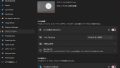
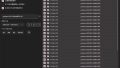
コメント